Adobe Illustratorで、簡単にハートを作る方法をご紹介します。
ハートを作るだけでも、色々な作り方がありますが、個人的にこの作り方が一番簡単だと思います。
目次
イラレで簡単にハートを作る方法
1.塗り無し、線のみで正方形を作る
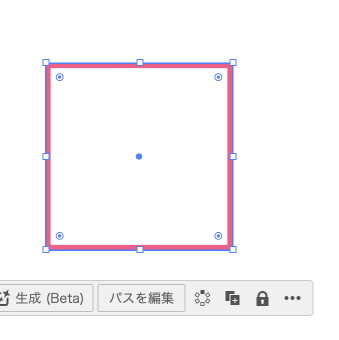
2.正方形を45度回転させる
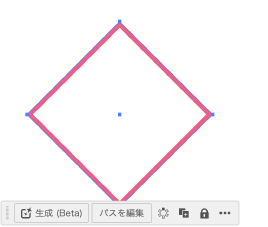
3.頂上のアンカーポイントを、[選択ツール]で選択し、
deleteキーで削除する
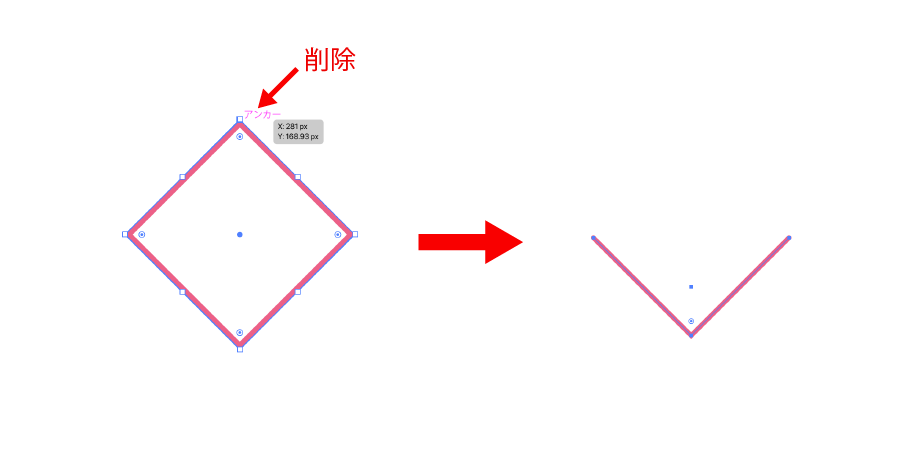
4.線幅を太くして、線端を丸型線端にする
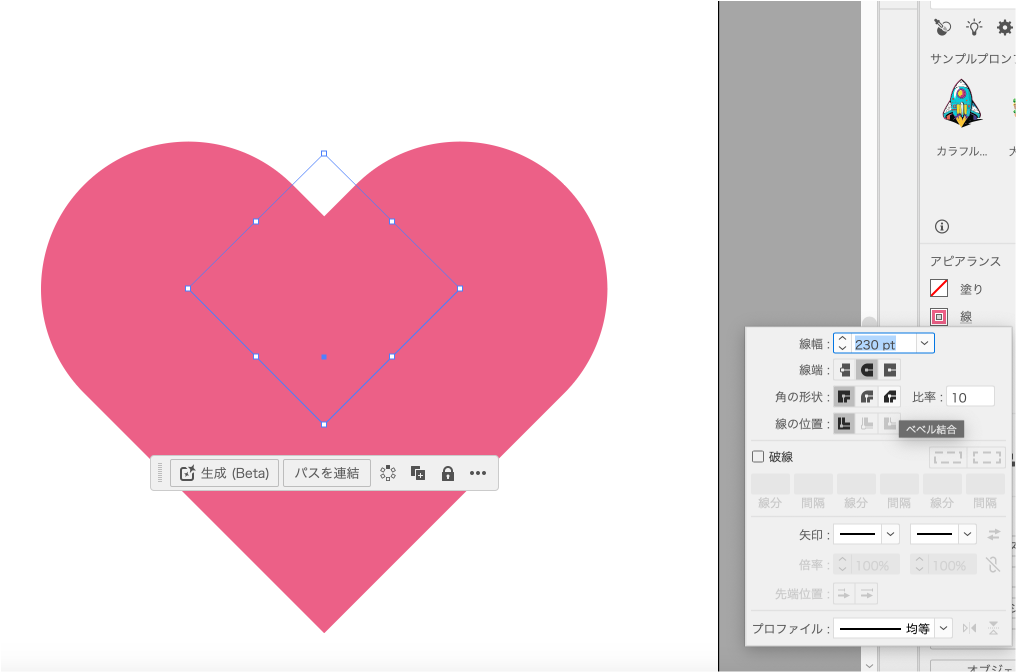
 ミラコ
ミラコ ハートができた!
おまけ
作成したハートを編集するために、アウトライン化すると便利です。
パスのアウトライン化をすることで、線の状態ではできなかった編集ができるようになります。
例えば、パスファインダーの全面オブジェクトで型抜き、アンカーポイントを動かして形を
変えたりできます。
パスのアウトライン化
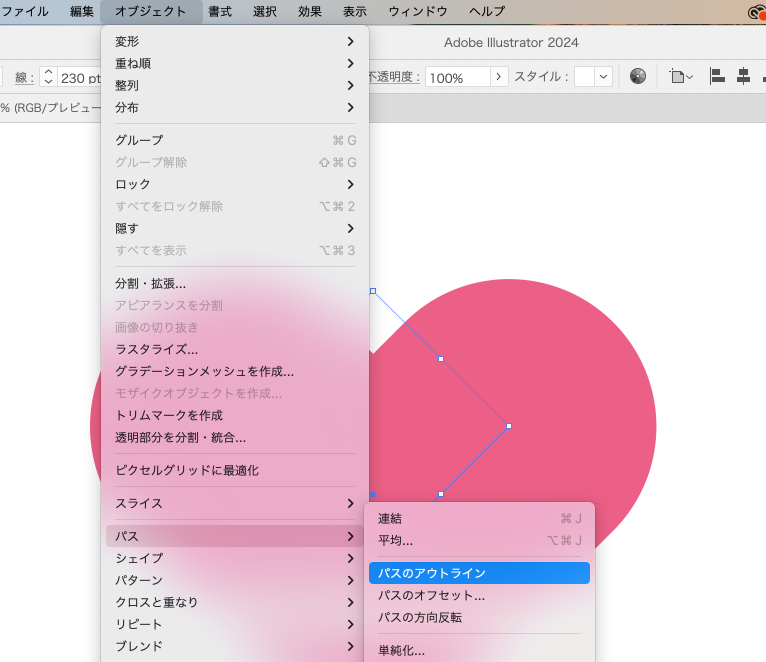
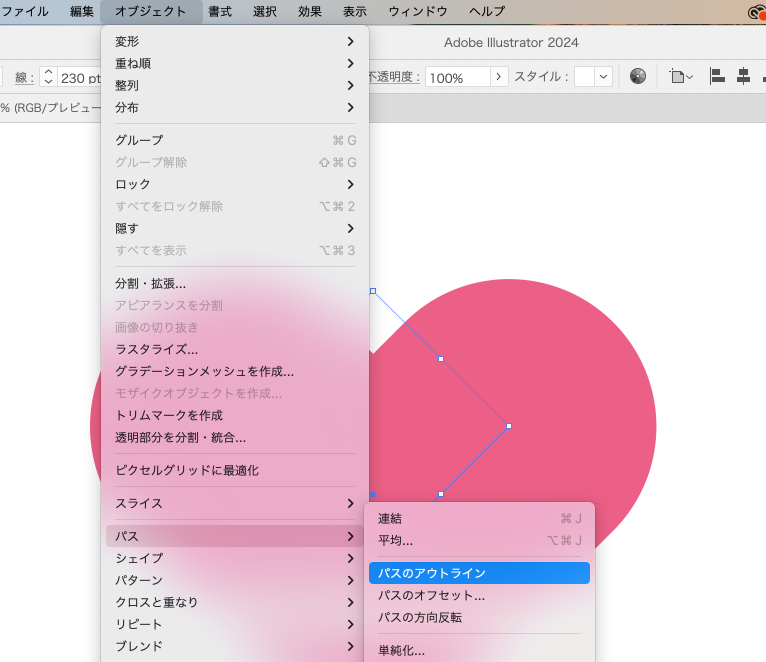
5.オブジェクト>パス>パスのアウトライン・・・
これで塗りだけのオブジェクトになりました。
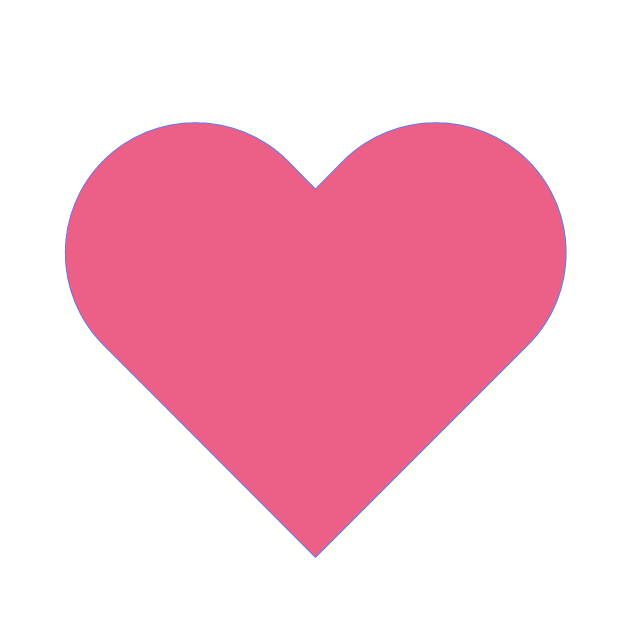
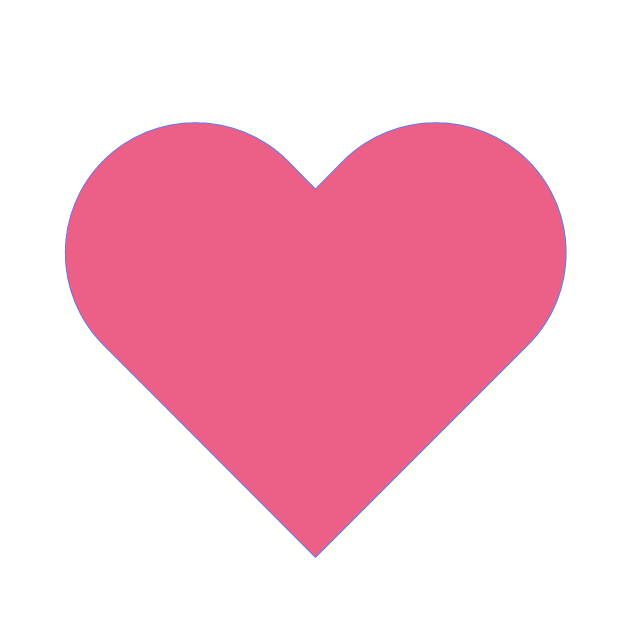



これで完成です!
まとめ
簡単にハートを作る方法を、ご紹介しました。
ぜひお試しください。
最後まで読んでいただき、ありがとうございます!




